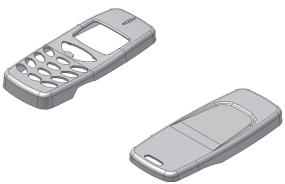このセクションでは、成形品 Exp-Mobile Bottom の方向を成形品 Exp-Mobile Top と一致するように変更します。
「一般的な金型の作業手順」チュートリアルでは、パーツの方向や位置は変更しませんでした。この金型アセンブリでは、いくつかの変更を行う必要があります。[方向を調整]コマンドを使用して、プラスチック成形品の方向を変更します。型開のデフォルトの方向は Z 軸の正方向に揃っていません。コンポーネントの位置の整合性も維持します。[位置を調整]コマンドを使用すると、セット取り金型に複数の成形品がある場合にプラスチック成形品の位置を指定できます。
- リボンで、[金型レイアウト]タブ > [金型レイアウト]パネル > [方向を調整]
 の順にクリックします。
の順にクリックします。 - [プラスチック成形品]選択オプション
 が有効になっていることを確認します。
が有効になっていることを確認します。 - グラフィックス ウィンドウで成形品 Exp-Mobile Bottom.ipt を選択します。次の図に示されるように、モデルが成形品の抜き方向を表示します。この方向は正しくありません。
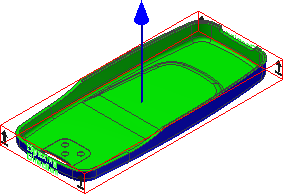
- [軸を基準に整列] をクリックします。

- [成形用パーツを反転] をクリックします。

- [完了]をクリックします。モデルが次の図のように表示されます。方向が正しくなりました。

- ViewCube を使用して、モデルの方向を正面ビューに変更します。モデルは、Exp-Mobile Bottom.ipt ファイルの配置方法に応じて異なります。ただし、ファミリ金型の場合は、配置にかかわらず、2 つのコンポーネントの相対的な位置を調整する必要があります。

- グラフィックス ウィンドウ内を右クリックして、[直前のビュー]をクリックし、金型アセンブリの 3D ビューに戻ります。
- リボンで、[金型レイアウト]タブ > [金型レイアウト]パネル > [位置を調整]
 の順にクリックします。[位置を調整]コマンドは、[方向を調整]の横のドロップダウンにあります。
の順にクリックします。[位置を調整]コマンドは、[方向を調整]の横のドロップダウンにあります。 - [プラスチック成形品]オプションが選択されていることを確認します。成形品 Exp-Mobile Bottom.ipt を選択します。成形品の色が黄色に変わります。次の図で赤で強調表示されているサーフェスを選択します。
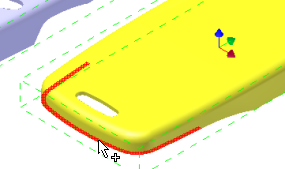
- [参照]オプションが選択されていることを確認します。元の色のままの成形品 Exp-Mobile Top.ipt を選択します。次の図で赤で強調表示されているサーフェスを選択します。
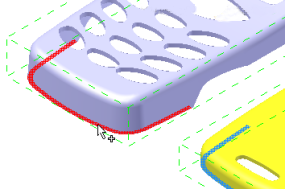
- ViewCube を使用して、モデルの方向を正面ビューに変更します。モデルは次の図のようになります。
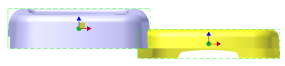
- X および Y オフセットを次のように調整します。
- X オフセット = 120
- Y オフセット = 0
- [OK]をクリックします。グラフィックス ウィンドウ内を右クリックして、[直前のビュー]をクリックし、金型アセンブリの 3D ビューに戻ります。次の図のような金型アセンブリが表示されます。